Lỗi 224003 với thông báo "This video file cannot be played" là một trong những lỗi phổ biến nhất mà người dùng gặp phải khi phát video trên các thiết bị điện tử. Lỗi này không chỉ ảnh hưởng đến trải nghiệm giải trí mà còn gây gián đoạn nghiêm trọng trong công việc, đặc biệt đối với những người làm trong lĩnh vực sản xuất nội dung số.
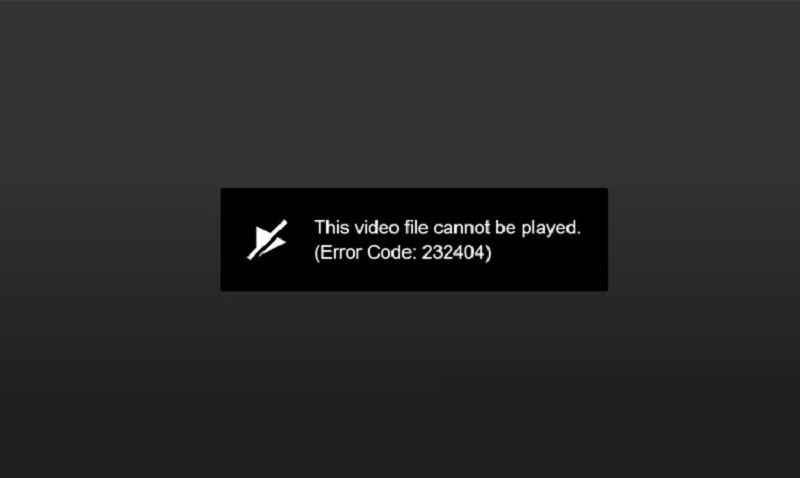
Theo thống kê từ các diễn đàn công nghệ hàng đầu, lỗi 224003 chiếm khoảng 35% tổng số lỗi liên quan đến việc phát video trên các nền tảng khác nhau. Đây là con số đáng báo động, đòi hỏi người dùng cần có kiến thức cơ bản để tự khắc phục. Bài viết sau đây Techcare.vn sẽ cùng bạn tìm hiểu lỗi 224003 là gì? và các mẹo fix lỗi This video file cannot be played hiệu quả nhất.
Giới thiệu về lỗi 224003
Định Nghĩa Mã Lỗi
Mã lỗi 224003 xuất hiện khi trình duyệt web không đọc được dữ liệu video từ máy chủ. Thông báo đi kèm "This video file cannot be played" cho biết có trục trặc trong chuỗi xử lý từ lúc yêu cầu video đến khi hiển thị trên màn hình. Lỗi này không phải do video bị hỏng hoàn toàn mà thường liên quan đến khâu truyền tải hoặc giải mã dữ liệu.
Phạm Vi Ảnh Hưởng
Lỗi 224003 ghi nhận trên đa dạng nền tảng:
- Các trang chia sẻ video như YouTube, Dailymotion
- Hệ thống giáo dục trực tuyến với bài giảng ghi hình
- Website tin tức tích hợp video báo chí
- Nền tảng thương mại điện tử hiển thị video giới thiệu sản phẩm
- Cổng thông tin nội bộ doanh nghiệp có video hướng dẫn
Cơ Chế Hoạt Động Video Trực Tuyến
Để hiểu rõ lỗi, cần nắm quy trình phát video. Khi nhấn phát, trình duyệt gửi yêu cầu đến máy chủ, nhận luồng dữ liệu video, giải mã thông qua codec, rồi hiển thị từng khung hình. Bất kỳ khâu nào gặp vấn đề đều có thể kích hoạt mã lỗi 224003. Công nghệ HTML5 hiện nay yêu cầu sự tương thích chặt chẽ giữa định dạng video, trình duyệt và hệ điều hành.
So sánh các nguyên nhân gây lỗi

| Nguyên nhân | Tần suất gặp | Mức độ nghiêm trọng | Thời gian khắc phục |
|---|---|---|---|
| Codec không tương thích | 45% | Trung bình | 5-10 phút |
| Tệp video bị hỏng | 25% | Cao | 15-30 phút |
| Trình phát lỗi thời | 20% | Thấp | 2-5 phút |
| Lỗi hệ điều hành | 10% | Cao | 30-60 phút |
Từ bảng phân tích trên, chúng ta có thể thấy rằng vấn đề codec không tương thích là nguyên nhân phổ biến nhất. Đây cũng chính là điểm khởi đầu tốt nhất cho quá trình khắc phục lỗi một cách có hệ thống.
Cấu hình hệ thống cần thiết
Yêu cầu tối thiểu cho Windows:
- Hệ điều hành: Windows 10 phiên bản 1903 trở lên
- Bộ xử lý: Intel Core i3 hoặc AMD Ryzen 3 thế hệ thứ 3
- RAM: Tối thiểu 4GB, khuyến nghị 8GB
- Card đồ họa: DirectX 11 tương thích
- Dung lượng: 500MB trống cho codec pack
Yêu cầu cho thiết bị di động:
- Android: Phiên bản 7.0 (API level 24) trở lên
- iOS: iOS 12.0 trở lên
- RAM: Tối thiểu 3GB
- Dung lượng: 200MB trống
Lưu ý quan trọng: Các thiết bị có cấu hình thấp hơn mức khuyến nghị có thể gặp phải lỗi 224003 thường xuyên hơn, đặc biệt khi phát video có độ phân giải cao.
Xem thêm: Cách chèn nhạc vào video trên máy tính
Xem thêm: Phần mềm chỉnh sửa video trên máy tính
Hướng dẫn cài đặt và khắc phục
Dưới đây là các phương pháp fix lỗi This video file cannot be played hiệu quả nhất, được đội ngũ chuyên gia của Techcare.vn khuyến nghị:
Cập Nhật Google Chrome Lên Phiên Bản Mới Nhất
Một trong những nguyên nhân chính gây ra lỗi 224003 là trình duyệt Google Chrome chưa được cập nhật. Phiên bản mới nhất sẽ đảm bảo tương thích với các định dạng video và cải thiện hiệu suất.
Hướng dẫn chi tiết:
Mở mục "Giới thiệu về Google Chrome":
- Nhấp vào biểu tượng ba chấm ở góc trên bên phải của trình duyệt Chrome.
- Chọn Trợ giúp > Giới thiệu về Google Chrome.
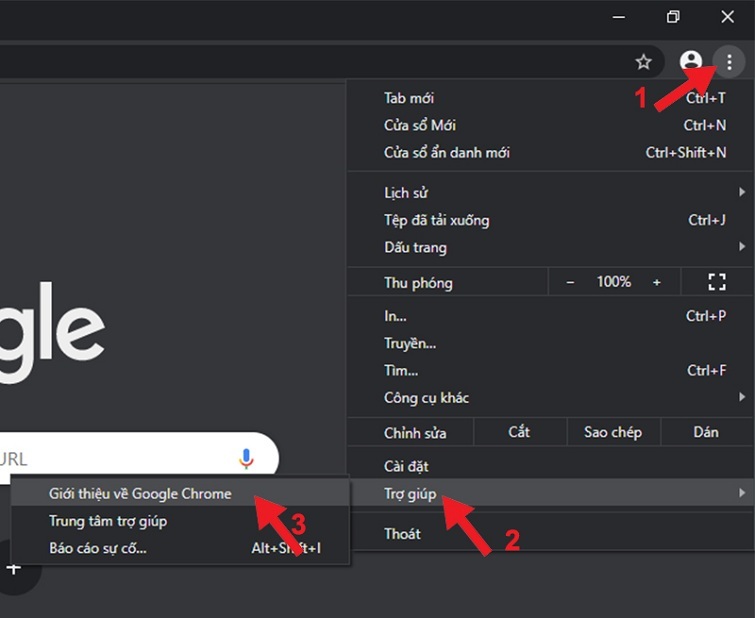
Kiểm tra và cập nhật:
- Một cửa sổ mới sẽ hiển thị phiên bản hiện tại của Chrome.
- Nếu có bản cập nhật, Chrome sẽ tự động tải xuống. Sau khi tải xong, nhấp vào Chạy lại để hoàn tất quá trình cập nhật.
- Nếu xuất hiện dấu tích màu xanh, trình duyệt của bạn đã ở phiên bản mới nhất.
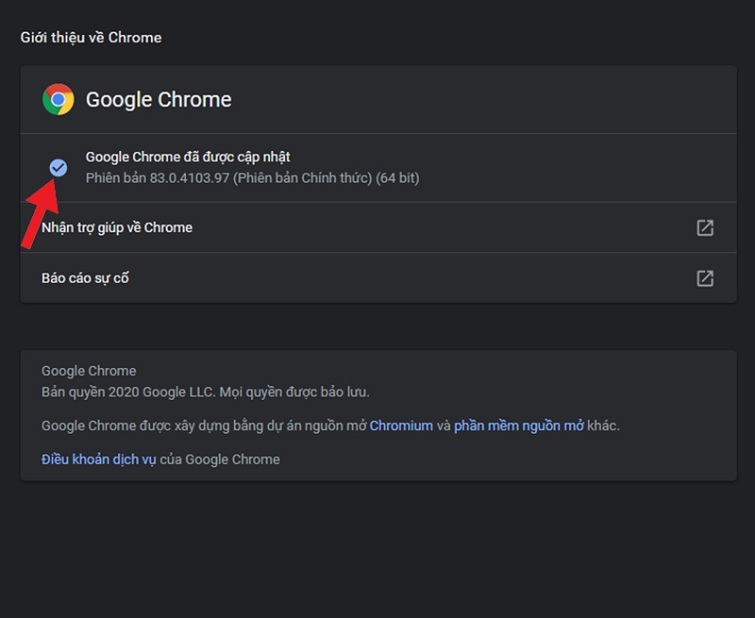
Lưu ý: Đảm bảo kết nối internet ổn định trong quá trình cập nhật để tránh gián đoạn.
Xem thêm: Tắt tự phát video trên Facebook
Xóa Bộ Nhớ Cache và Cookie
Bộ nhớ cache và cookie tích tụ lâu ngày có thể gây lỗi khi phát video. Xóa chúng là cách đơn giản nhưng hiệu quả để khắc phục lỗi 224003.
Hướng dẫn chi tiết:
Truy cập mục "Xóa dữ liệu duyệt web":
- Nhấp vào biểu tượng ba chấm > Công cụ khác > Xóa dữ liệu duyệt web.
- Hoặc sử dụng tổ hợp phím Ctrl + Shift + Del để mở nhanh cửa sổ này.
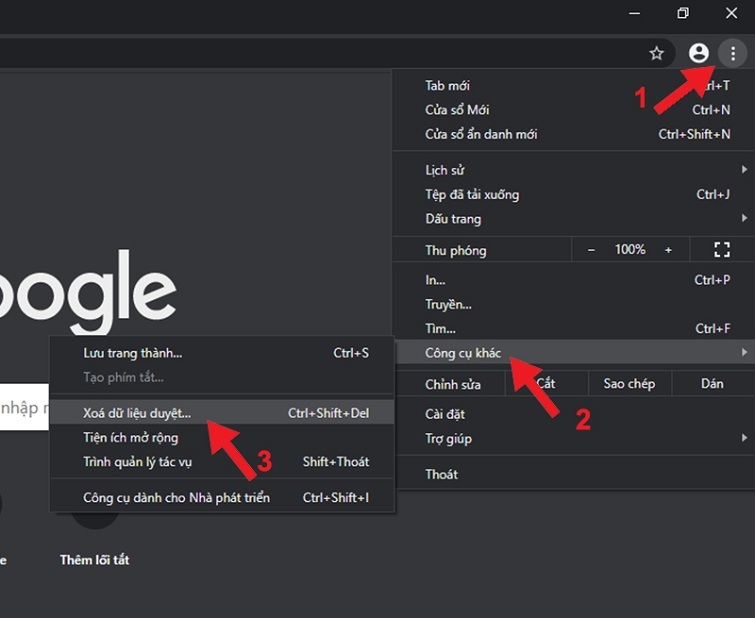
Xóa dữ liệu:
- Trong tab Cơ bản, chọn phạm vi thời gian là Từ trước đến nay.
- Bỏ chọn mục Lịch sử duyệt web để giữ lại lịch sử truy cập.
- Nhấn Xóa dữ liệu để hoàn tất.
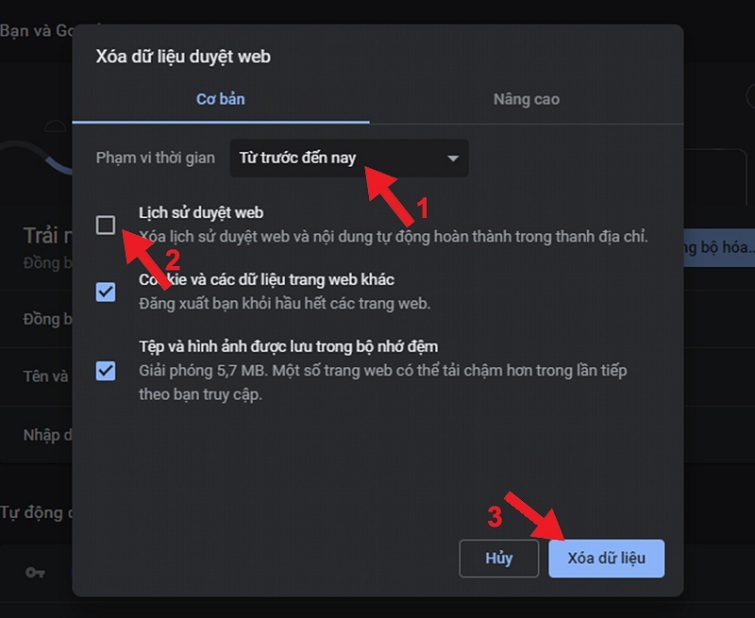
Mẹo từ Techcare.vn: Sau khi xóa cache, khởi động lại trình duyệt và kiểm tra xem video có phát được không.
Xem thêm: Cắt video trực tuyến
Tắt Tiện Ích Mở Rộng (Extensions)
Các tiện ích mở rộng như chặn quảng cáo hoặc VPN đôi khi gây xung đột với trình phát video, dẫn đến lỗi 224003. Để kiểm tra, bạn có thể sử dụng chế độ ẩn danh (Incognito Mode) vì chế độ này tắt tất cả tiện ích theo mặc định.
Hướng dẫn chi tiết:
Mở chế độ ẩn danh:
- Nhấn tổ hợp phím Ctrl + Shift + N để mở cửa sổ ẩn danh.
- Dán URL của video bị lỗi vào thanh địa chỉ và kiểm tra xem video có phát được không.
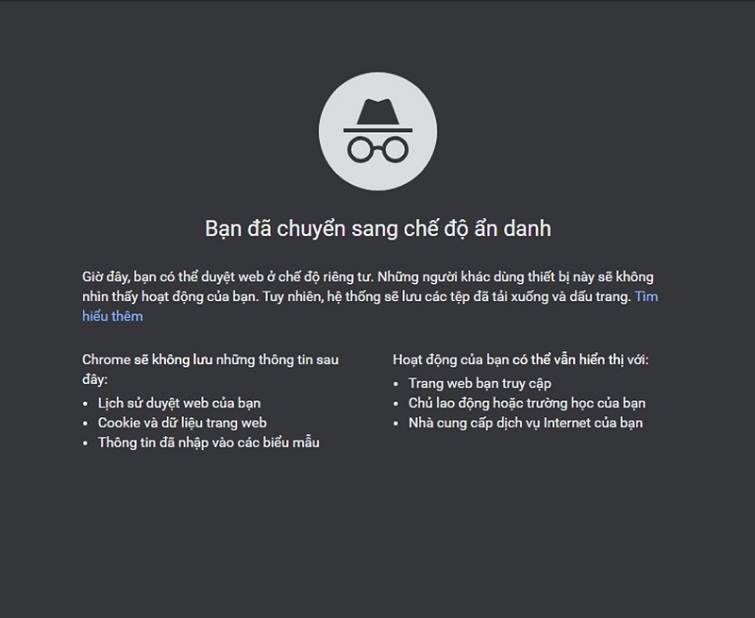
Tắt từng tiện ích:
- Nếu video chạy bình thường ở chế độ ẩn danh, nguyên nhân có thể do tiện ích mở rộng.
- Truy cập chrome://extensions trên thanh địa chỉ.
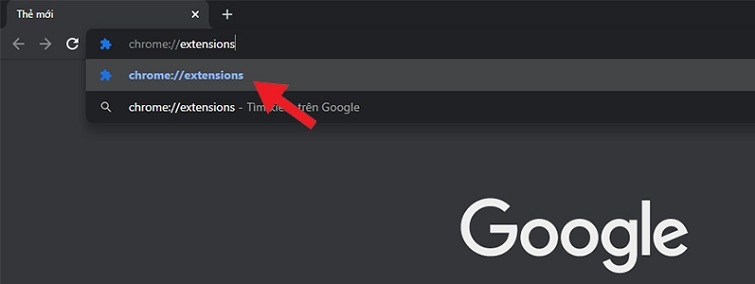
- Tắt từng tiện ích bằng cách chuyển công tắc sang trạng thái Tắt và kiểm tra lại video.
- Nếu video phát bình thường sau khi tắt một tiện ích cụ thể, hãy cân nhắc gỡ bỏ tiện ích đó hoặc bật lại khi cần thiết.
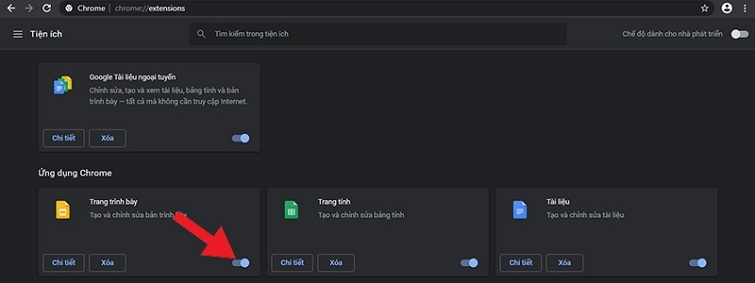
Lưu ý từ Techcare.vn: Chỉ cài đặt các tiện ích từ nguồn đáng tin cậy như Chrome Web Store để tránh xung đột.
Xem thêm: Ghép video online
Đặt Lại Cài Đặt Google Chrome
Nếu các phương pháp trên không hiệu quả, việc đặt lại toàn bộ cài đặt của Chrome có thể giải quyết triệt để lỗi 224003. Phương pháp này sẽ không xóa dấu trang, mật khẩu hoặc phông chữ đã lưu, nhưng sẽ khôi phục các thiết lập về mặc định.
Hướng dẫn chi tiết:
Mở cài đặt Chrome:
- Nhấp vào biểu tượng ba chấm > Cài đặt.
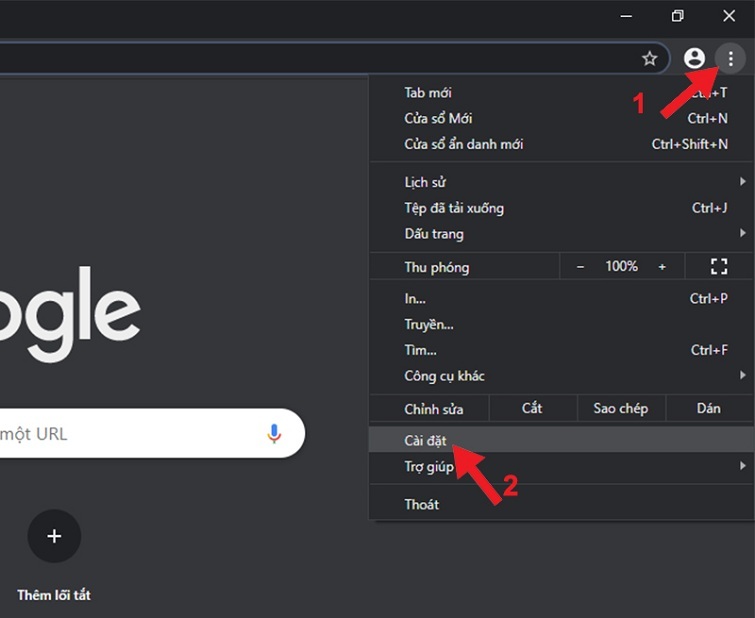
Đặt lại và dọn dẹp:
- Trong menu Cài đặt, chọn Nâng cao (Advanced).
- Tìm mục Đặt lại và dọn dẹp > Khôi phục cài đặt về mặc định ban đầu.
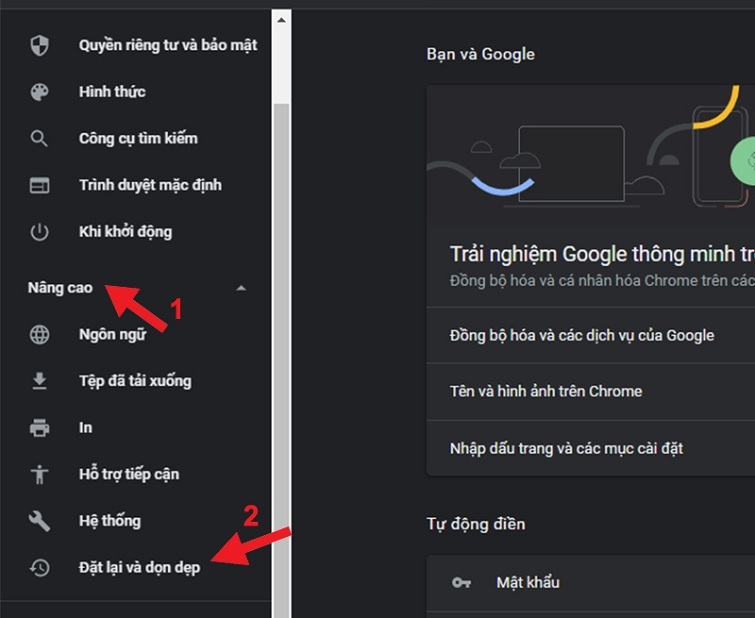
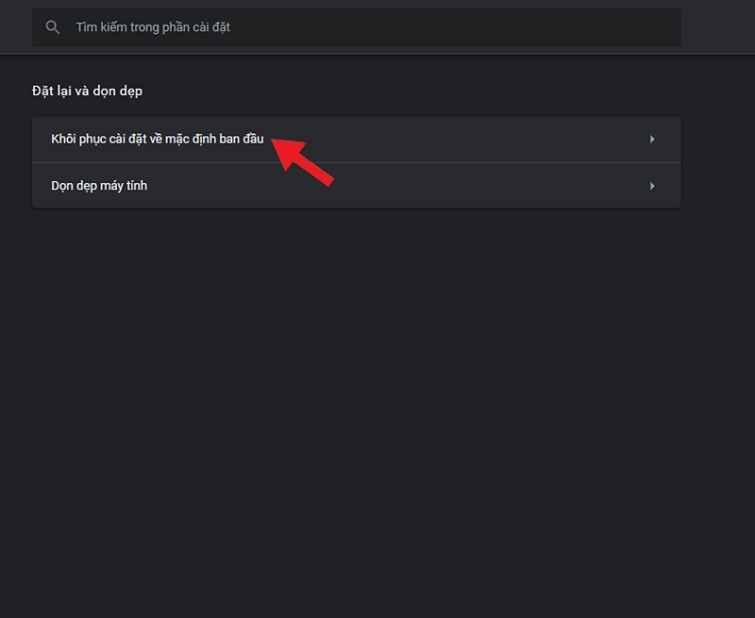
- Nhấn Đặt lại các tùy chọn cài đặt để hoàn tất.
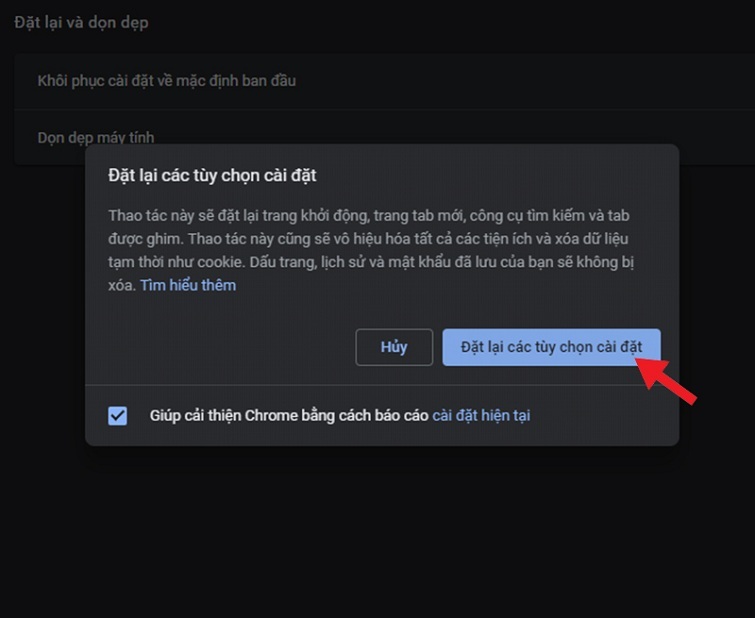
Lưu ý: Sau khi đặt lại, bạn cần thiết lập lại một số tùy chỉnh như giao diện hoặc cài đặt riêng tư.
Kinh nghiệm và mẹo từ chuyên gia
Dưới đây là những kinh nghiệm và mẹo để khắc phục lỗi "This video file cannot be played" một cách nhanh chóng và chính xác mà đội ngũ Techcare.vn đã tổng hợp:
Mẹo tối ưu hóa hiệu suất:
- Quản lý codec thông minh: Chỉ cài đặt những codec thực sự cần thiết để tránh xung đột hệ thống. Một số codec có thể gây ảnh hưởng tiêu cực đến hiệu suất tổng thể.
- Cập nhật định kỳ: Thiết lập lịch kiểm tra cập nhật codec và trình phát media hàng tháng. Các phiên bản mới thường khắc phục nhiều lỗi và cải thiện khả năng tương thích.
- Sao lưu cấu hình: Sau khi thiết lập thành công, tạo điểm khôi phục hệ thống hoặc sao lưu registry để có thể nhanh chóng khôi phục khi cần thiết.
- Kiểm tra định dạng trước khi phát: Sử dụng MediaInfo để xem thông tin chi tiết về codec, bitrate, và các thông số kỹ thuật khác trước khi phát video.
Mẹo chuyên nghiệp: Tạo thư mục "Test Videos" chứa các file video mẫu với nhiều định dạng khác nhau để kiểm tra khả năng tương thích sau mỗi lần cập nhật codec.
Xử Lý Lỗi Trong Các Tình Huống Đặc Thù
Lỗi Trên Di Động
Smartphone và tablet có hạn chế riêng:
- Hệ điều hành Android hoặc iOS cũ không hỗ trợ codec mới
- Trình duyệt di động có giới hạn khác với phiên bản máy tính
- Kết nối 3G/4G không ổn định khi di chuyển
Giải pháp di động:
- Cập nhật hệ điều hành lên phiên bản mới nhất mà thiết bị hỗ trợ
- Tải ứng dụng chính thức của nền tảng video thay vì xem qua trình duyệt
- Chuyển sang Wi-Fi thay vì dữ liệu di động
- Giảm chất lượng video xuống mức thiết bị xử lý được
Video Nhúng Không Phát
Website nhúng video từ nguồn bên ngoài qua iframe. Lỗi có thể do:
- Chính sách bảo mật chặn nội dung từ domain khác (CORS policy)
- Video gốc bị xóa hoặc đặt ở chế độ riêng tư
- Mã nhúng sai cú pháp hoặc đã lỗi thời
Giải pháp:
- Nhấn chuột phải vào khung video, chọn "Open frame in new tab" để xem trực tiếp trên trang gốc
- Kiểm tra cài đặt cookies, cho phép third-party cookies cho website đó
- Liên hệ quản trị viên website báo lỗi nếu vấn đề kéo dài
Sau Cập Nhật Windows
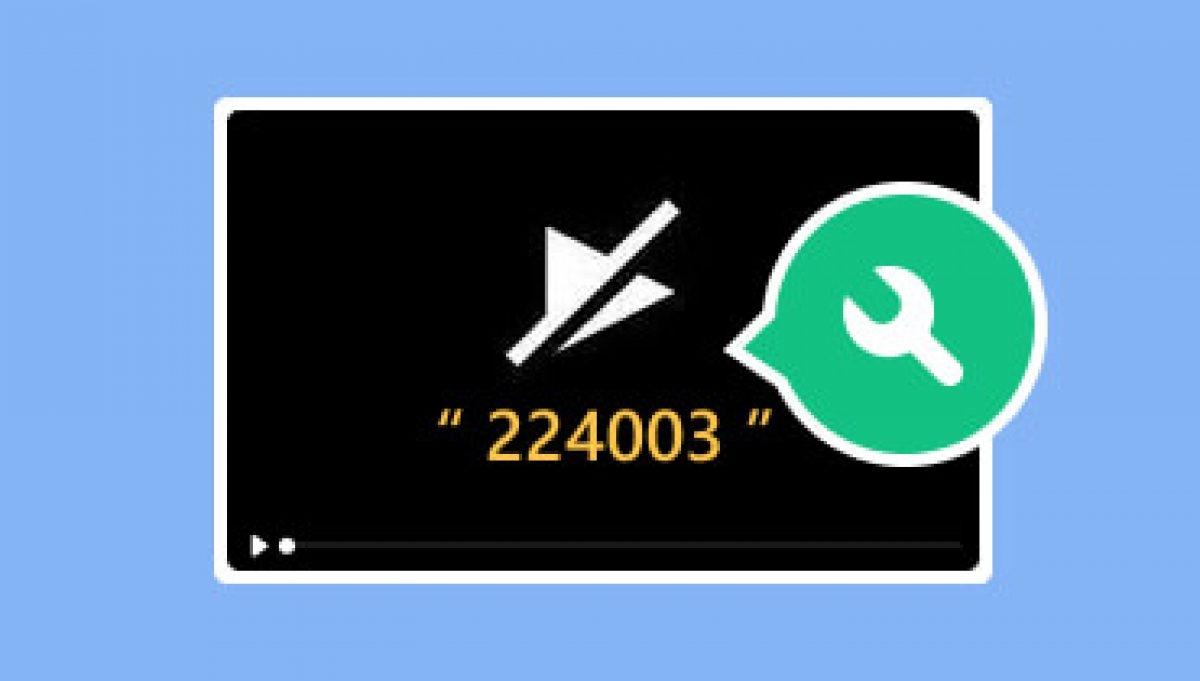
Các bản cập nhật lớn của hệ điều hành đôi khi gây xung đột driver:
- Driver card đồ họa cũ không tương thích với bản Windows mới
- Driver âm thanh bị lỗi ảnh hưởng đến codec âm thanh của video
Giải pháp:
- Truy cập website nhà sản xuất card đồ họa (NVIDIA, AMD, Intel) tải driver mới nhất
- Vào Device Manager, mở mục "Sound, video and game controllers", chuột phải card âm thanh chọn "Update driver"
- Nếu lỗi xuất hiện ngay sau cập nhật, dùng System Restore để khôi phục về điểm trước đó
Lời Khuyên Từ TechCare.vn
Tiếp Cận Có Phương Pháp
Đối diện với lỗi 224003, không nên áp dụng loạt giải pháp cùng lúc. Thực hiện từng bước theo thứ tự từ đơn giản đến phức tạp. Cách làm này giúp xác định chính xác nguyên nhân và tránh gây ra vấn đề mới do thay đổi quá nhiều cài đặt cùng một lúc.
Sao Lưu Trước Khi Thay Đổi
Trước khi xóa dữ liệu trình duyệt hoặc đặt lại cài đặt, xuất các thông tin quan trọng. Trình duyệt hiện đại có tính năng đồng bộ với tài khoản đăng nhập. Kích hoạt tính năng này để dấu trang, mật khẩu và lịch sử được bảo vệ.
Biết Lúc Nào Cần Nâng Cấp
Nếu thiết bị quá cũ (trên năm năm tuổi), việc nâng cấp phần cứng mang lại hiệu quả rõ rệt. Thêm RAM hoặc chuyển sang SSD cải thiện không chỉ xem video mà cả hiệu suất chung của máy tính. Đầu tư ban đầu cao hơn nhưng tiết kiệm thời gian và công sức xử lý lỗi liên tục.
Tìm Kiếm Hỗ Trợ Khi Cần
Sau khi thử mọi cách mà vấn đề vẫn còn, đừng ngại tìm đến cộng đồng hoặc dịch vụ hỗ trợ. Chuẩn bị đầy đủ thông tin: mô tả chi tiết lỗi, các bước đã thử, thông số thiết bị (hệ điều hành, trình duyệt, phiên bản). Thông tin càng chi tiết, khả năng nhận được giải pháp chính xác càng cao.
Cập Nhật Kiến Thức Liên Tục
Lĩnh vực công nghệ web biến đổi không ngừng. Theo dõi các nguồn tin công nghệ đáng tin cậy như TechCare.vn để nắm bắt xu hướng, lỗi phổ biến và phương pháp xử lý mới. Kiến thức cập nhật giúp chủ động giải quyết vấn đề thay vì phụ thuộc hoàn toàn vào sự trợ giúp từ bên ngoài.
Trên đây là toàn bộ thông tin giúp bạn hiểu rõ lỗi 224003 là gì và những mẹo khắc phục lỗi “This video file cannot be played” nhanh chóng, hiệu quả nhất. Hy vọng với những hướng dẫn từ Techcare.vn, bạn có thể dễ dàng xem video mà không còn gặp sự cố khó chịu này. Đừng quên truy cập thường xuyên Techcare.vn để cập nhật thêm nhiều thủ thuật máy tính và mẹo công nghệ hữu ích khác nhé!

















